Proyek MS - Rencanakan Durasi Biaya & Waktu
Setelah menugaskan sumber daya ke tugas, Anda dapat melihat biaya, durasi, dan pekerjaan yang diperlukan untuk menyelesaikan rencana.
Periksa Durasi Paket
In Gantt Chart View → View Tab → Split View group → Timeline checkbox.Anda akan dapat melihat tanggal mulai dan selesai rencana.
Dalam tampilan Gantt Chart, Anda juga bisa melihat tugas ringkasan proyek, untuk mencatat durasi, tanggal mulai dan selesai rencana.
Dalam contoh berikut, Tetapkan Sumber Daya adalah tugas ringkasan proyek (diidentifikasi sebagai Tugas 0). Durasi = 53 hari, Tanggal mulai: 1/5/15 dan Tanggal Selesai: 3/19/15.
Seseorang dapat mengaktifkan Tugas Ringkasan Proyek dengan mengikuti langkah-langkah ini -
In Gantt Chart View → Format Tab → Show/Hide → To check Project Summary Task on.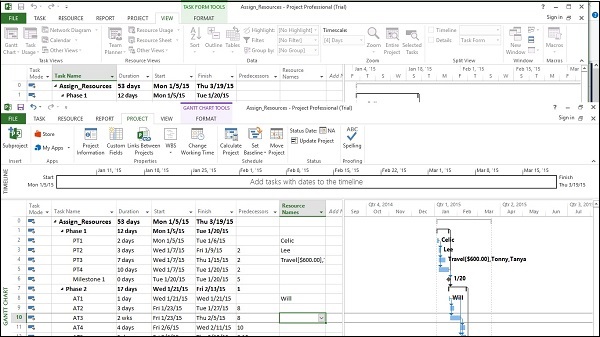
Periksa Biaya Paket
Click View tab → Data group → Tables → Cost.Biaya untuk setiap tugas digulung menjadi tugas ringkasan, dan akhirnya ke tugas ringkasan proyek.

Periksa Rencana Kerja
Click Report Tab → View Reports group → click Resources → click Resource overview
Dalam tabel Status sumber daya yang muncul di bagian bawah, Anda akan mendapatkan ringkasan tanggal mulai sumber daya paling awal dan tanggal selesai terakhir serta pekerjaan yang tersisa.

Periksa Statistik Proyek
Click Project Tab → Properties group → Project Information → in
the new dialog box click Statistics…